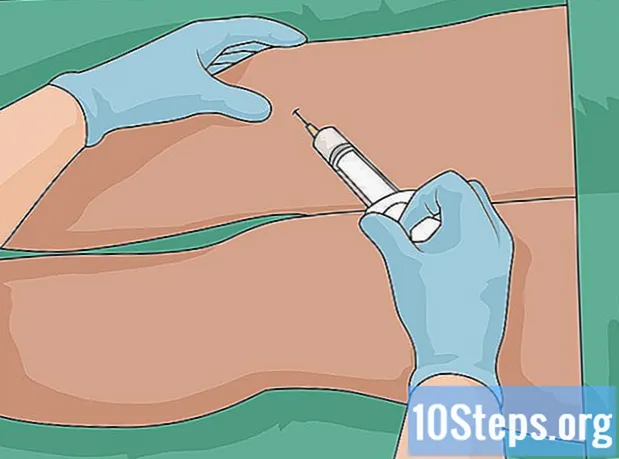Садржај
Остали одељциФинд Ми иПхоне је услуга коју пружа иЦлоуд за иПхоне кориснике. Може вам помоћи да пронађете иПхоне ако га изгубите. Да би вам било лакше, на рачунару можете да приступите апликацији „Пронађи мој иПхоне“ помоћу иЦлоуд налога.
Кораци
1. део од 2: Приступање услузи Финд Ми иПхоне
Посетите иЦлоуд. Отворите нову картицу или прозор веб прегледача на рачунару и идите на.

Пријавите се на свој иЦлоуд налог. У средини странице иЦлоуд налазе се два текстуална поља. У поља унесите свој иЦлоуд ИД и лозинку. Када завршите, кликните стрелицу у пољу за лозинку. Бићете преусмерени на почетну страницу вашег иЦлоуд налога.
Кликните на „Финд Ми иПхоне.”На иЦлоуд почетној страници видећете више опција. Пронађите и кликните на „Пронађи мој иПхоне“. Од вас ће бити затражено да унесете лозинку из безбедносних разлога; унесите га у поље „Лозинка“ и кликните на дугме „Пријави се“ да бисте наставили.
Погледајте листу уређаја. Након пријаве, кликните на „Уређаји“ у горњем левом углу екрана. Приказаће се листа ваших уређаја који су повезани са вашим иЦлоуд налогом.
Изаберите иПхоне који тражите кликом на њега са листе. Када одаберете уређај, на екрану рачунара приказаће се његова икона. Испод њега ћете видети три опције: „Репродукуј звук“, „Изгубљени режим“ и „Избриши иПхоне“.
2. део од 2: Коришћење функције Финд Ми иПхоне
Нека ваш иПхоне зазвони. „Репродукуј звук“ се може користити када сте иПхоне поставили негде у близини, али се не сећате где. Кликом на „Репродукуј звук“ уређај ће зазвонити на највећој јачини звука тако да га можете пронаћи пратећи звук.
Нека ваш уређај пређе у изгубљени режим. „Лост Моде“ је користан када мислите да сте изгубили иПхоне. Када је ово омогућено, закључаће ваш уређај. Од вас ће бити затражено да унесете нову лозинку за свој иПхоне, па унесите 4-цифрени ПИН у предвиђено поље. Поново унесите ПИН да бисте га потврдили.
- Након подешавања лозинке, од вас ће се тражити да унесете контакт број с којим вас може назвати особа која има или проналази ваш телефон. Унесите ово у поље „Број“. Када завршите, кликните на „Даље“.
- Тада ће вам се приказати порука која ће бити приказана на изгубљеном иПхонеу. Можете уредити поруку ако желите и кликнути на „Готово“ да бисте је сачували. Тада ће ваш иПхоне бити закључан и на екрану ће приказати вашу поруку, заједно са бројем вашег контакта.
- Уређај ће бити неприступачан без нове лозинке, али помоћу њега можете позвати контакт број који наведете.
Избришите податке са уређаја. „Избриши иПхоне“ се може користити као последња опција. Када мислите да сте изгубили иПхоне и нећете га добити назад, можете да користите ову функцију као меру безбедности. „Избриши иПхоне“ избрисаће све податке, укључујући ваше апликације, поруке, мултимедију, контакте, подешавања итд., Ускладиштене у вашем иПхоне-у, тако да нико неће моћи да приступи вашим личним подацима или их злоупотреби.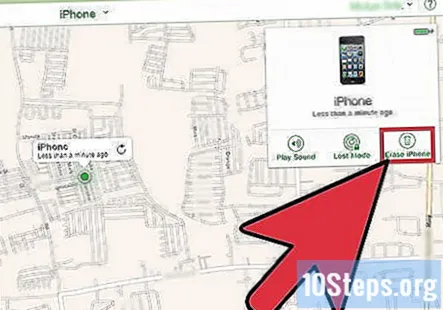
Питања и одговори заједнице
Апликација „пронађи мој иПхоне“ није тамо. Шта да радим?
Покушајте да га потражите на траци за претрагу, али ако је нема, требало би да можете да уђете у продавницу апликација и тамо тражите. Можда ћете је једноставно морати поново инсталирати.